随着科技的不断进步和发展,电脑已经成为了人们工作、学习和娱乐的必备工具。而想要拥有一台高性能的电脑,选择合适的主板是至关重要的。本文将以微星主板为例,...
2025-07-05 162 微星主板
在如今的数字时代,操作系统是电脑运行的核心。然而,许多人对于如何安装操作系统感到困惑。本文将以微星主板为例,详细介绍如何使用U盘轻松安装操作系统。如果你正计划安装或升级系统,不妨跟随本文的步骤一起来尝试吧。

准备所需材料
1.购买一张空白U盘(建议容量大于8GB),并确保U盘没有重要文件;
2.下载并准备好所需的操作系统镜像文件;
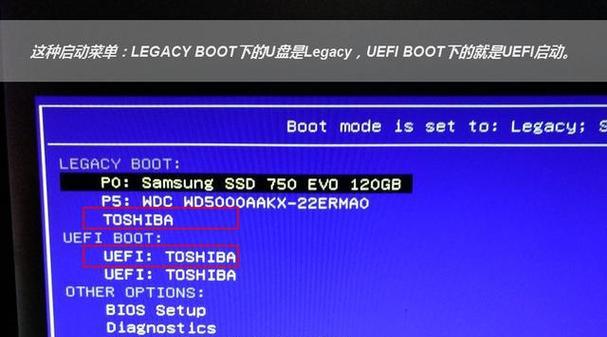
3.确认自己的微星主板型号。
制作可启动的U盘
1.连接U盘至电脑,并确保电脑识别到U盘;
2.使用U盘制作工具(如Rufus或Win32DiskImager)将操作系统镜像文件写入U盘;

3.等待制作完成,并将U盘正确拔出。
设置BIOS启动顺序
1.开机时按下Del或F2键进入BIOS设置界面;
2.在“Boot”或“启动顺序”选项卡中,将U盘设置为第一启动项;
3.保存设置并退出BIOS。
安装操作系统
1.将制作好的U盘插入微星主板上的可启动USB接口;
2.重启电脑,系统将会从U盘启动;
3.按照安装界面的提示,选择合适的语言、时区等选项;
4.选择安装磁盘和分区方式,根据个人需求进行设置;
5.等待系统安装完成,并根据提示进行进一步设置。
安装驱动程序
1.在系统安装完成后,将驱动光盘或下载的驱动程序复制到电脑;
2.运行驱动程序,并按照提示进行安装;
3.重启电脑,系统将自动识别并安装所需驱动程序。
更新操作系统
1.连接至网络并打开操作系统的更新功能;
2.下载并安装最新的操作系统补丁和更新程序;
3.重启电脑,确保操作系统更新完毕。
备份系统
1.在操作系统安装完成后,使用备份软件对整个系统进行备份;
2.将备份文件保存在外部硬盘或云存储空间中,以便将来恢复系统。
系统优化设置
1.针对个人需求,对操作系统进行必要的优化设置;
2.关闭不必要的启动项,清理无用的软件,提升系统运行效率;
3.定期进行系统维护,确保系统始终保持最佳状态。
常见问题解决
1.如果安装过程中出现错误提示,可以尝试重新制作U盘启动盘;
2.如果驱动程序安装后出现问题,可以前往微星官网下载最新的驱动程序并重新安装;
3.如果遇到其他问题,可以参考微星主板的官方支持论坛或联系客服获取帮助。
通过本文所介绍的步骤和方法,相信大家已经能够轻松使用U盘安装操作系统了。安装好系统后,记得及时进行系统更新和备份,同时进行适当的优化设置,以提升系统性能。希望本文能够帮助到你,并祝愿你在使用微星主板安装系统的过程中一切顺利!
标签: 微星主板
相关文章

随着科技的不断进步和发展,电脑已经成为了人们工作、学习和娱乐的必备工具。而想要拥有一台高性能的电脑,选择合适的主板是至关重要的。本文将以微星主板为例,...
2025-07-05 162 微星主板

微星主板作为一家享有盛誉的电脑硬件制造商,其产品以高性能、稳定性和可靠性而闻名。本文将为大家详细介绍使用微星主板进行装机系统的教程,帮助读者了解如何选...
2025-06-06 164 微星主板

随着科技的不断发展,电脑已经成为我们日常生活中不可或缺的一部分。在选择电脑配件时,主板的选择尤为重要。而微星主板作为知名电脑硬件品牌之一,其质量和性能...
2024-09-02 211 微星主板

现在的电脑已经成为了人们日常生活中必不可少的工具之一,但是随着时间的推移,电脑的性能可能会逐渐下降。而重新安装操作系统,可以让你的电脑焕发出新的生命力...
2024-05-31 350 微星主板

作为一款性能强劲、稳定可靠的主板,微星Z370主板为用户提供了出色的游戏体验,使用户能够充分发挥他们的游戏潜力。本文将从性能、稳定性、功能和升级性等方...
2024-04-18 302 微星主板

微星主板Z370作为一款高性能的主板,具备稳定可靠的电源供应系统和多重扩展与超频功能,深受用户青睐。本文将详细剖析微星主板Z370的性能和特点。...
2024-01-30 297 微星主板
最新评论